Trükkök az Android telefon visszaállításának törléséhez
- Szóval megpróbálom eladni a Nexus 5-öt, és elmentemgyári alaphelyzetbe állítja azt. Több mint fél óráig ragadt az ERASING-en. Ez normális? Csak hagyd, hogy elmenjek? Megpróbáltam újraindítani, és semmi sem fog működni.
- Az Androidcentral fórumból
Hallottuk, hogy sok felhasználó panaszkodott, hogy a felhasználókA Nexus 7/6/5 beragadt a törlésen. Azok számára, akik Androidot használnak, a rendszer nyitottságát élvezhetik, hogy a változó funkciókat gyökerezéssel tudják elérni. És mindig gyárilag vissza kell állítaniuk Android-telefonjukat, amikor találkoznak a problémával Android megállt a törlés képernyőjén, mit tehetnek a felhasználók a javításhoz? Kövesse ezt a cikket, és találjon néhány hasznos trükköt.

- 1. rész. Miért ragadt az Android telefon a hurok törléséhez
- 2. rész: Hogyan javítsuk ki az Android gyári visszaállítást a törléskor
1. rész. Miért ragadt az Android telefon a hurok törléséhez
Amikor az okostelefon sebessége lassabb leszmint korábban, a legtöbb Android-felhasználó dönthet úgy, hogy gyökér vagy gyári alaphelyzetbe állítja Android-telefonját, hogy több helyet szabadítson fel, és optimalizálja az operációs rendszert, így jobb felhasználói élményben lehet részük.
De rendszeresen győződjön meg róla, hogy Android telefonja gyökerezik vagyA gyári visszaállítás problémákat is okozhat. Az okostelefon könnyen elakadhat a folyamat során. Időszerű felszámolás szükséges, de győződjön meg róla, hogy az Android telefont megfelelő környezetben, megfelelő működéssel állítja be.
2. rész: Hogyan javítsuk ki az Android gyári visszaállítást a törléskor
Az ilyen típusú Android törlési hurokhoz, Nexus 5-hözlehet, hogy az Android telefon a legmagasabb arányban teljesítené ezt a problémát. Itt két trükköt gyűjtöttünk össze a net-barátoktól, hogy segítsük a Google Nexus 5 törlését (más Android-telefonokra is).
Trick 1: Várj
Bizonyos felhasználók számára, ha csak találkozunk ezzelprobléma, javasoljuk, hogy körülbelül fél órát várjon, ha okostelefonja jól működik, akkor automatikusan a következő lépésekre vált. Ha sokáig tart, akkor más megoldásokkal próbálkozhat.
2. trükk: az Android törlési hurok javítása a helyreállítási móddal
Az Android helyreállítási mód könnyen megoldhatóAndroid megakadt kérdések. Az alábbiakban például a Nexus 5-et vesszük figyelembe, hogy elmondjuk, hogyan kell belépni a helyreállítási módba, és gyári alaphelyzetbe állítja a készüléket az Android törlési hurok javításához.
- Kapcsolja ki a Nexus 5 készüléket, nyomja meg és tartsa lenyomva a hangerő-csökkentés, a hangerő fel és a tápellátás gombokat, amíg a telefon be nem kapcsol.
- Amikor a "Start" felirat jelenik meg a képernyőn látható nyíl körül, nyomja meg kétszer a Hangerő le gombot a "Helyreállítási mód" kijelöléséhez, majd nyomja meg a Power gombot a megerősítéshez.
- Amikor egy piros felkiáltójellel rendelkező Android robot ikonját látja, és a "No command" (Nincs parancs) felirat jelenik meg, tartsa lenyomva a Power gombot és nyomja meg a Volume Up (Hangerő fel) gombot.
- Lapozzon az "adatok törlése / gyári visszaállítás" pontra, és válassza ki a Power gombot. Ezután válassza az "Igen - az összes felhasználói adat törlése" lehetőséget, és erősítse meg a választást. És indítsa újra a Nexus 5-öt.

Trick 3. Fix Android törlése Stuck ReiBoot Android
Ha a helyreállítási mód még mindig nem javította az Androidotberagadt. Az utolsó lehetőség az eszköz Android-os javítása. Az Android ReiBoot egy olyan ajánlott program, amely egy egyszerű módszert kínál az Android rendszer újrarendezéséhez, így az Android megakadályozhatja a törlés / indítás képernyő / fekete képernyő / nincs parancshiba egyszerű kattintással.
1. lépésTelepítés után indítsa el az ReiBoot alkalmazást Androidra. Csatlakoztassa az Android készülékét a számítógéphez USB-kábelen keresztül, majd kattintson az "Android rendszer javítása" gombra.

2. lépésA következő képernyőn kattintson a "Javítás most" gombra.
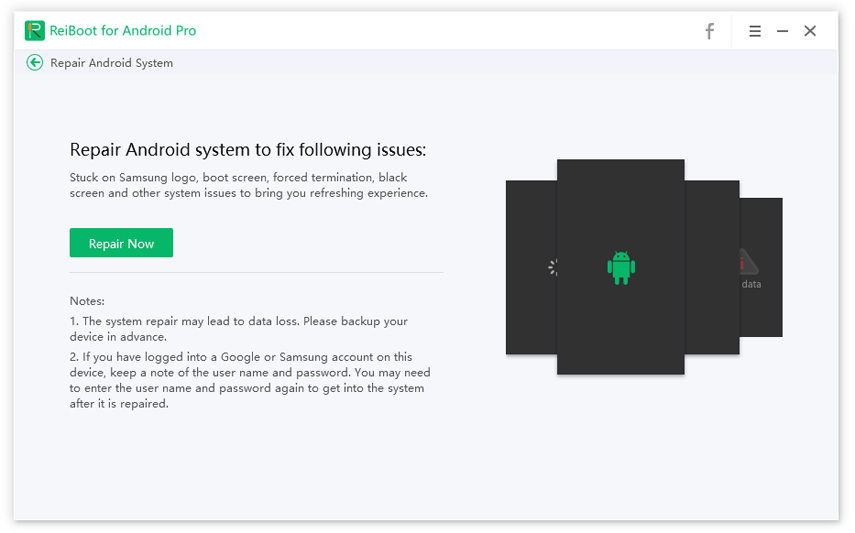
3. lépésVálassza ki a készülék adatait, mint például a márka, a sorozat, a modell, az ország és a hordozó, és kattintson a "Tovább" gombra.
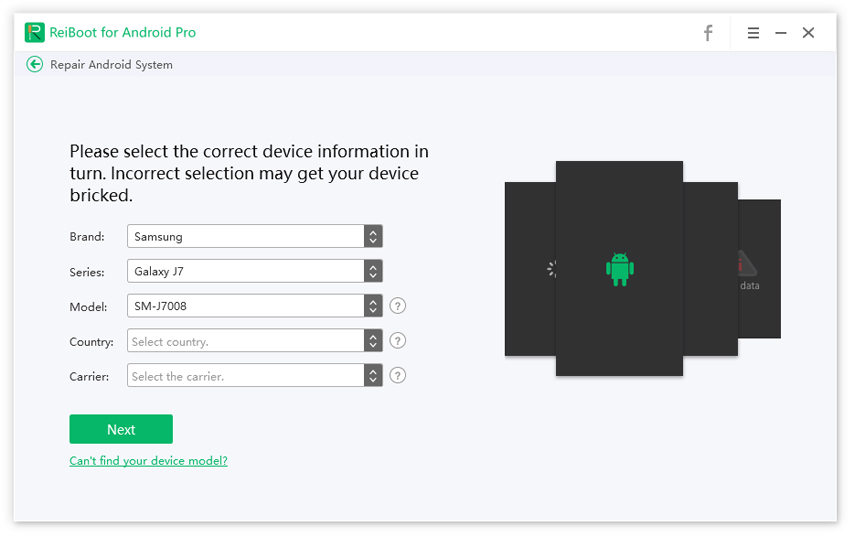
4. lépésAz Android ReiBoot most letölti a készülékéhez megfelelő firmware csomagot. Várjon, amíg a letöltés befejeződik.

5. lépésA letöltés után kattintson a "Javítás most" gombra. Egy előugró üzenet jelenik meg, ahol a "Folytatás" gombra kell kattintania.

6. lépésA képernyőn megjelenő utasítások követése és végrehajtásaa szükséges intézkedést. A javítási folyamat megkezdődik, és egy kis időbe telik. Ha elkészült, megkapja a "A javítási folyamat befejeződött" üzenetet.

Következtetés
A legtöbb esetben a felhasználó használhatja a módszertmegemlíti az Android helyreállítási törlését, de hátrányai is vannak, hogy az Android okostelefon összes adatait elveszíti. Lehet, hogy a Tenorshare Android Data Recovery segítségével próbálkozhat, ez a szoftver tökéletes megoldást kínál az elveszett adatok helyreállítására és az Android telefon jobb kezelésére.









